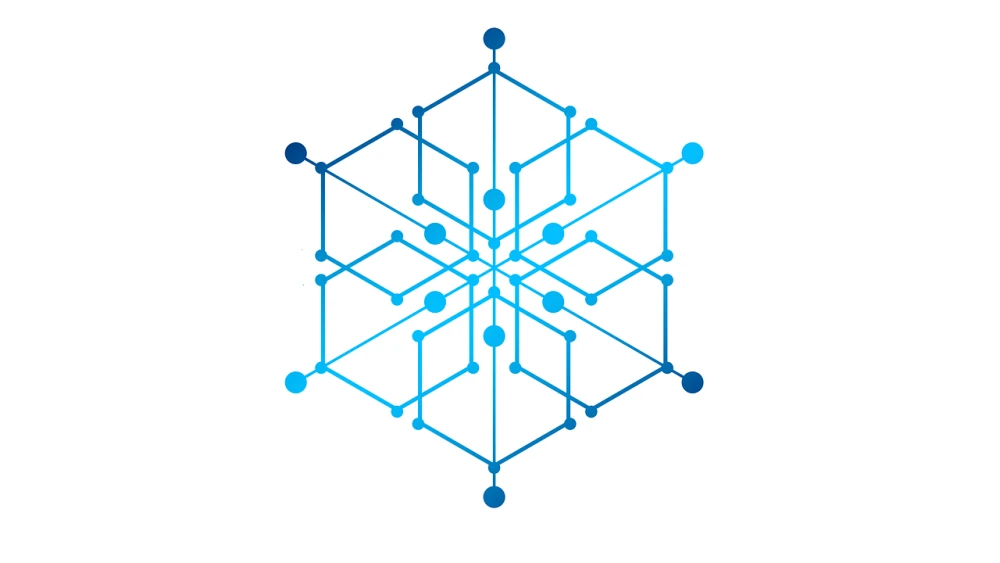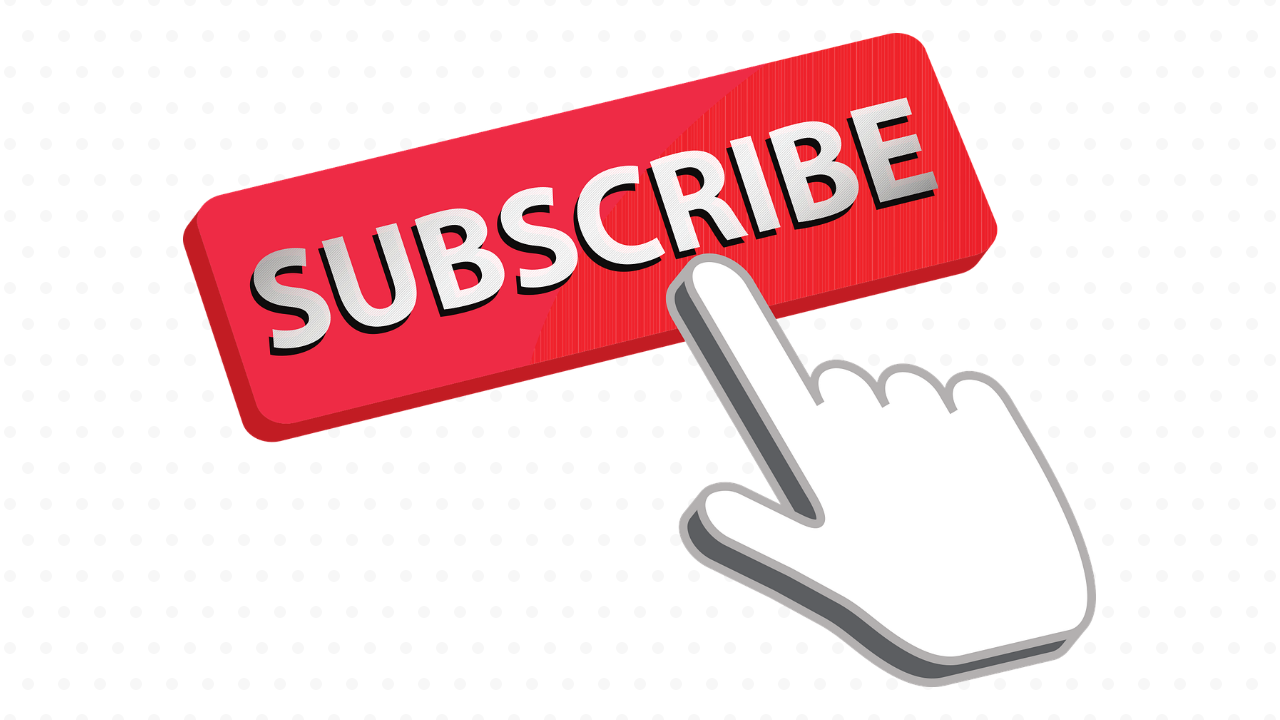AFFINGER6「番号付きリスト」の数字を途中から始める方法
番号付きリストの数字を途中から始める方法について解説します。 使用するのはブロックエディタです。 よくあるのが、カラムを使って番号付きリストを横並びにするパターン。 例 一番目の説明二番目の説明三番目の説明 四番目の説明五番目の説明六番目の説明 七番目の説明八番目の説明九番目の説明 手順としては簡単で、番号付きリスト設定の「初期値」を変更するだけでOK。 ただし、「スタイル」によっては、途中から始められないものもあります。 そこらへんも詳しく解説していきますね。 番号付きリストの数字を途中から始める方法 ...
AFFINGER6「マイブロック」の便利な使い方
アフィンガー6をインストールすると、ダッシュボードメニューの1番上に「マイブロック」が表示されます。 「これってどんな機能?」 「再利用ブロックと何が違うの?」 という疑問をもっている方が多いんではないでしょうか。 アフィンガー6を購入してマイブロックを使わないのは、非効率の極みと言っていいほど損しています。 そこで今回は、「マイブロック」の便利な使い方について、詳しく解説していきます。 マイブロックと再利用ブロックの違い まずは、「マイブロック」と「再利用ブロック」の違いについて簡単に説明します。 マイ ...
AFFINGER6の「見出し付きフリーボックス」を使いこなそう(基本編)
今回は、ブロックエディタで「見出し付きフリーボックスを使いこなす方法(初級編)」として解説していきます。 見出し付きフリーボックスとは、AFFINGER6の専用ブロックのひとつです。 ここでは、初心者の方でもわかるように、写真とアニメーションを使ってわかりやすく解説していきます。 使用するのは「ブロックエディタ」です。「クラシックエディタ」は使用しません。 AFFINGER6専用「Gutebergプラグイン2」を必ず有効化してください。 見出し付きフリーボックスの装飾例 まずはじめに、見出し付きフリーボッ ...
AFFINGER6の「メモボックス」を使いこなそう(基本編)
今回は、ブロックエディタでAFFINGER専用メモボックス(メモブロック)を使いこなす方法(基本編)として解説していきます。 メモボックスとは、AFFINGER6の専用ブロックのひとつ。 メモボックスは2種類に分かれます。 段落スタイルのメモボックスAFFINGER専用ブロックのメモボックス ここでは、AFFINGER専用ブロックのメモボックスの使い方について、詳しく解説していきます。 段落スタイルのメモボックスの使い方については、以下の記事に詳しく書いているので、2種類を使い分けたい方はぜひチェックして ...
AFFINGER6の「マイボックス」を使いこなそう(基本編)
今回は、ブロックエディタでマイボックスを使いこなす方法(初級編)として解説していきます。 マイボックスとは、AFFINGER6の専用ブロックのひとつです。 AFFINGER6で使えるボックスの中でも「マイボックス」は使い勝手がいいのでよく使います。 ここでは、AFFINGERの使い方にまだなれていない方でもわかるように、写真とアニメーションを使ってわかりやすく解説していきます。 使用するのは「ブロックエディタ」です。「クラシックエディタ」は使用しません。 AFFINGER6専用「Gutebergプラグイン ...
ドロップシャドウの「適応ID及びクラス」を個別に設定する方法
ドロップシャドウとは、文字や画像に対する視覚効果のひとつで、対象の輪郭の脇に影が落ちているような演出を行うことです。 簡単に言うと、影を演出することで浮いているように見せられる効果のことです。 AFFINGER6は、ドロップシャドウを追加したい装飾ブロックを、ピンポイントで設定することができます。 段落スタイルのボックスとAFFINGER専用のボックスにメリハリをつけたい!ドロップシャドウありとなしをうまく使い分けたい!AFFINGER6を使っている他の人と差別化したい! という方はぜひ参考にしてください ...
カスタムボタンに 影&ドロップシャドウ をつける方法
AFFINGER6のカスタムボタンには、「影」または「ドロップシャドウ」をつけることができます。 「影」と「ドロップシャドウ」はまったく別物。 簡単に説明すると、 「影」→ボタンが立体的に見える「ドロップシャドウ」→ボタンが浮いて見える という違いがあります。 それではそれぞれの設定を解説していきます。 カスタムボタンに「影」をつける手順 カスタムボタンに影を追加するのは、ブロック編集の「レイアウト・デザイン設定」にて行います。 1.新しい段落に「/カスタムボタン」と入力し、カスタムボタンのブロックを挿入 ...
簡易会話&会話ふきだしに影を追加する方法
ここでは、「簡易会話」と「会話ふきだし」に影(ドロップシャドウ)を追加する方法について解説します。 「簡易会話」とは、段落のスタイルから挿入できるふきだしのこと。 「会話ふきだし」とは、AFFINGER専用のふきだしブロックです。 この2種類のふきだしの使い分けについては、こちらの記事に詳しく書いています。 参考 会話ふきだしに影を追加するには、ドロップシャドウを追加する必要があります。 簡易会話であれば、ボックスなどと一緒にドロップシャドウを追加することができるんですが、会話ふきだしは個別に設定しないと ...
AFFINGER6の会話ふきだし 2種類の設定と使い分け方
この記事では、 AFFINGER6のデフォルトで使える「ふきだし」の 使い分け設定使い方 この3つについて解説していきます。 2種類ある「ふきだし」の使い分け AFFINGER6のデフォルトで使えるふきだしは2種類あります。 会話ふきだしブロック段落スタイルの簡易会話 この2つの違いについては以下の通り。 項目会話ふきだしブロック簡易会話名前の表示○✕向きの変更○✕テキストの改行○✕アイコンの選択8種類2種類ドロップシャドウ✕○ふきだしのボーダー○✕ 表を見てもらえればわかるように、簡易会話より会話ふきだ ...
ヘッダーカードの設定方法と画像サイズを解説
今回は、ヘッダーカードを表示させるための設定とカスタマイズについて解説していきます。 ヘッダーカードとは、ヘッダーの下にある、画像にテキストが入っているカードタイプのリンクのことです。 ヘッダーカード ヘッダー下は、ユーザーの目に止まる可能性が高い場所。 ここに見てもらいたいカテゴリのページやタグのページへのリンクを表示させておくことで、回遊率を上げようという作戦です。 これも内部SEO対策のひとつですね。 そこで今回は、 ヘッダーカードを表示させるための設定(AFFINGER管理)ヘッダーカードの画像サ ...